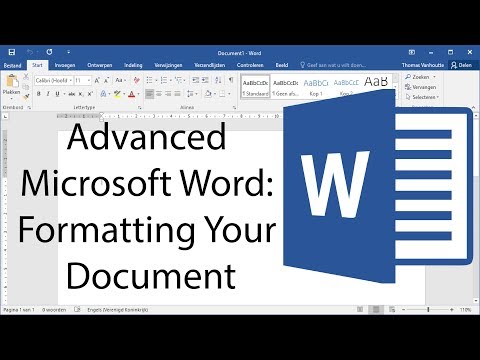Skatiet, cik daudz vietas lietotnes Messages izmanto
Varat pārbaudīt, cik lielu vietu ierīcē tiek izmantota paziņojumu lietotne no ekrāna Drošība. Atveriet lietotni Iestatījumi savā iPhone vai iPad un dodieties uz Vispārīgi> iPhone Storage (vai iPad Storage) un gaidiet, lai ielādētu visu (tas var aizņemt apmēram 20 sekundes).


Automātiski izdzēsiet vecās ziņas
Lai novērstu ziņojumu pastāvēšanu uz visiem laikiem un uzņemtu lielāku un lielāku atmiņas apjomu, varat iestatīt, ka visi ziņojumi tiek izdzēsti pēc noteiktā laika perioda.
Tomēr jāpatur prātā, ka visi ziņojumi, kas tiek dzēsti, tiks zaudēti uz visiem laikiem. Tātad, ja vēlaties saglabāt savu ziņojumu reģistrēšanos vai saglabāt noteiktus ziņojumus uz visiem laikiem, jūs, iespējams, nevēlaties, lai tie tiktu dzēsti automātiski. Lai mainītu šo iestatījumu, atveriet lietotni Iestatījumi un pieskarieties pie "Ziņojumi".




No turienes jūs varat izvēlēties, vai tie tiek automātiski dzēsti pēc divām minūtēm, vai arī nekad tos neizdzēst (ja vien jūs tos neizdzēšat manuāli).

Lielapjoma fotoattēlu, videoklipu un pielikumu dzēšana
Iespējams, jūs esat iepazinies ar vienu no veidiem, kā izdzēst ziņojumus un pielikumus lietojumprogrammā Ziņojumi, kas ir garš nospiežot ziņojumu vai fotoattēlu, pieskaroties "Vairāk", atlasot to, ko vēlaties dzēst, un pieskaroties atkritnes tvertnei. Bet tas ir vislēnākais veids, kā to izdarīt, un jums būs jāvēršas pa sarunām, lai atrastu visus tos attēlus, kurus vēlaties izdzēst.
Varat arī pieskarties pogai "i", kas atrodas sarunas augšējā labajā stūrī, lai apskatītu visas šo sarunu pielikumus, un pēc tam izdzēsiet jebkuru nesēju, kas jums vairs nav nepieciešams. Tomēr tas joprojām nav labākais veids, kā iet.
Tā vietā atgriezieties lietotnē Iestatījumi un dodieties uz Vispārīgi> iPhone Storage (vai iPad Storage), kā jūs to darījāt iepriekš. Ritiniet sarakstu uz leju un izvēlieties lietotni Ziņojumi. No turienes pieskarieties pie "Review Large Attachments".



Ja vēlaties organizēt šo sarakstu īpašos multivides veidos, atveriet ekrānu un zem "Pārskatu lielu pielikumu" redzēsiet "Dokumenti un dati", kam seko dažādu veidu plašsaziņas līdzekļu saraksts.




Dzēst visas sarunu pavedienus
Ja Ziņojumi izmanto daudz vietas, iespējams, ka vainīgi tiek attēla pielikumi, tāpēc vienkārša teksta sarunu dzēšana var nebūt pietiekama. Tomēr, ja jums ilgstošas sarunas ir pilnas ar īsziņām, tās var aizņemt nedaudz vairāk vietas nekā jūs domājat. Varat tos izdzēst un atbrīvot šo vietu, pieņemot, ka nevēlaties saglabāt šīs sarunas.
Ziņojumu lietotnē varat izdzēst visu sarunu pavedienu, velkot pa kreisi uz tā un pieskaroties "Dzēst". Tas dzēsīs visas ziņas vītnē, kā arī visus multivides pielikumus.


Vienīgi īsziņas patiešām neizmanto tik daudz vietas. Tomēr, ja jūs esat sasaistījis vairāku gadu fotoattēlus un videoklipus, kurus esat nosūtījis un saņēmis, visticamāk, ka jums ir nepieciešams ziņojumapmaiņas audits.